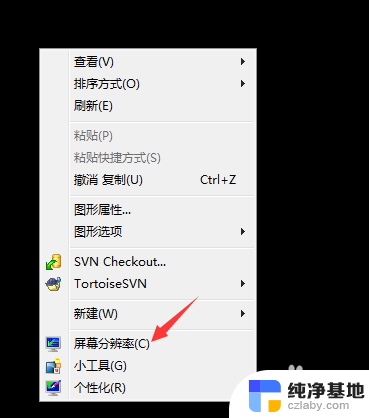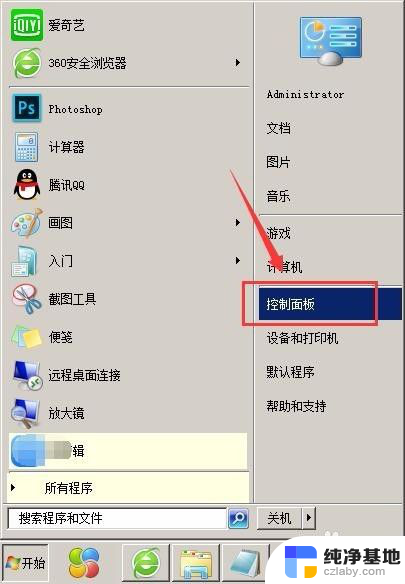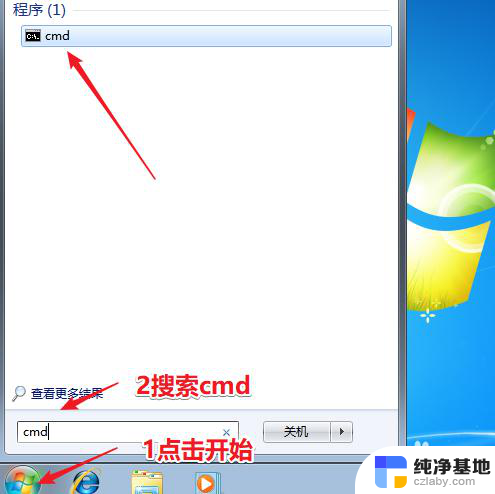windows7怎样把所有系统图标显示出来
在使用Windows7系统时,有时我们会遇到桌面图标不见的情况,这让我们感到困扰,解决这个问题并不困难。本文将介绍如何将所有系统图标显示出来,并教您如何恢复Win7桌面图标的显示。无论是从控制面板调整设置,还是通过注册表编辑,我们都将为您提供详细的步骤指导,让您轻松解决桌面图标不可见的问题。无论您是初次遇到这个问题还是多次遇到,我们相信本文能帮助您恢复Windows7桌面图标的正常显示。
具体方法:
1.先在Win7的桌面上右击鼠标,在弹出的菜单中点击查看。在下级菜单中就有“显示桌面图标和格子”,该项打着勾,桌面图标就会显示着。
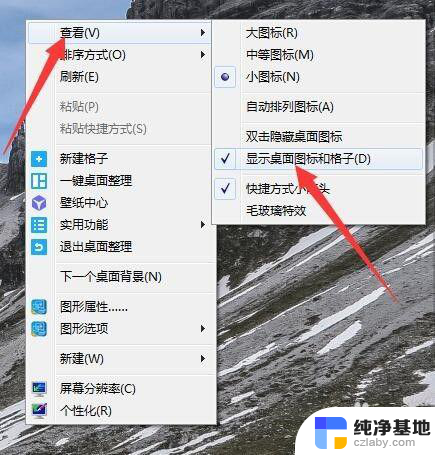
2.如果桌面图标不见,其中之一的可能就是上面这个勾给去掉了。再次右击桌面,勾选显示图标和格子即可。
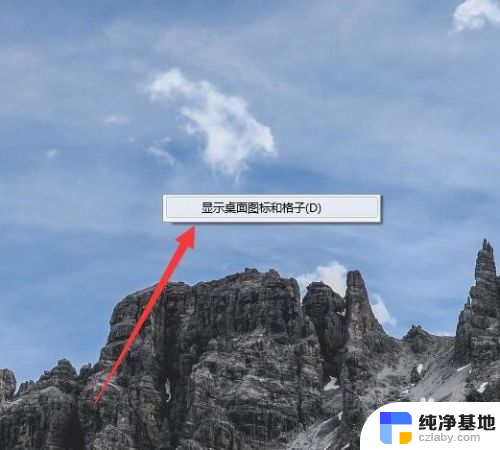
3.如果只是我的电脑,回收站等几个系统图标不见,则右击桌面空白处,弹出右键菜单。
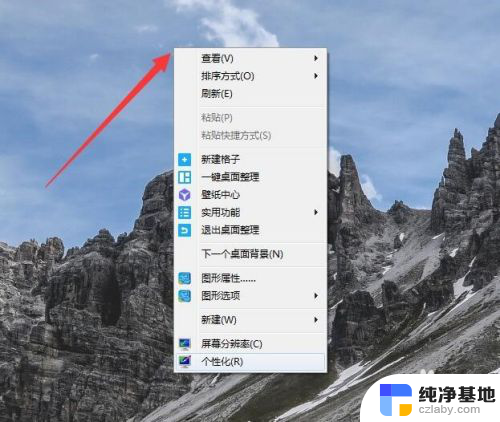
4.在弹出的菜单中点击个性化,界面上立刻打开个性化窗口。
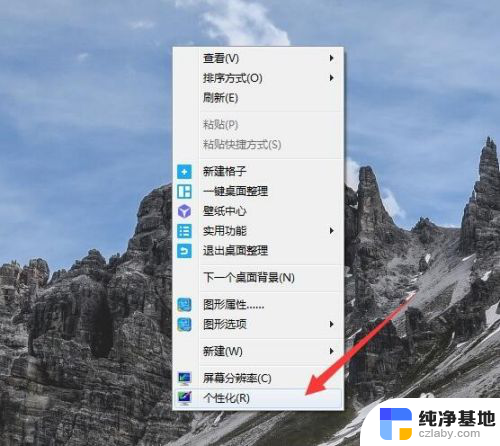
5.在“个性化”窗口中,点击左侧的“更改桌面图标”项目。
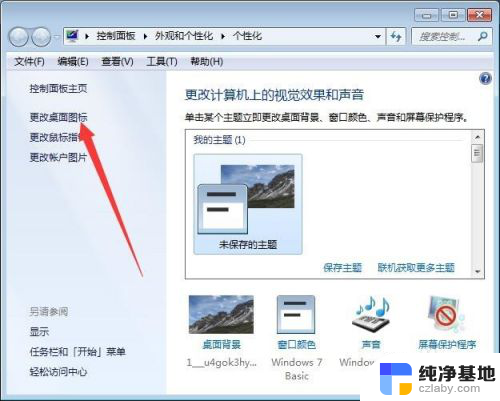
6.弹出桌面图标设置对话框,这里的计算机。回收站如果没有打勾,桌面上就不会显示,将其打勾后确定就可以显示出来了。
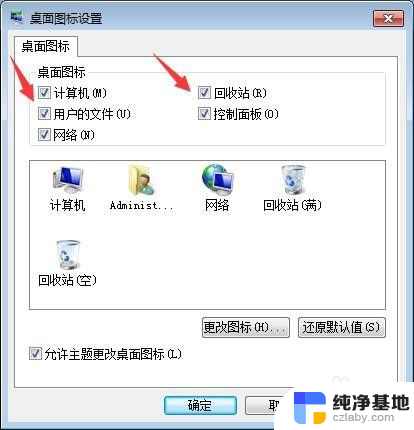
以上就是如何在Windows 7中显示所有系统图标的全部内容,如果您有任何疑问,请根据本文的方法操作,希望这篇文章能够对大家有所帮助。